Google Chrome bietet Benutzern eine große Anzahl von Add-ons, um die Funktionalität des Browsers zu erweitern. Vom Blockieren von Anzeigen bis hin zum Hinzufügen visueller Lesezeichen zu Social-Media-Apps finden Sie Optionen für jeden Geschmack. An einem Punkt müssen Sie die Erweiterung jedoch möglicherweise aus Google Chrome entfernen, wenn zu viele von ihnen vorhanden sind oder einer von ihnen bei der Verwendung Fehler oder andere Probleme verursacht hat. Darüber hinaus kann die Erweiterung vorübergehend deaktiviert werden, anstatt sofort deinstalliert zu werden.
Warum brauchen wir Erweiterungen in Google Chrome?
Erweiterungen sind erforderlich, um dem Browser neue Funktionen hinzuzufügen.
Zu den beliebtesten Erweiterungen gehören Plugins für:
- Anzeigenblockierung (Chrome hat einen eigenen integrierten Blocker, aber es fehlt viel);
- Erstellen von Screenshots;
- Übersetzung aus einer Fremdsprache und Rechtschreibprüfung;
- Fügen Sie Kurzwahlen und visuelle Lesezeichen hinzu.
- Verschlüsseln der Verbindung und Umgehen von Site-Sperren mithilfe von VPN.
Erweiterungen können sowohl neue Funktionen einführen als auch alte verfeinern, so dass der Benutzer den Browser besser an sich selbst anpassen kann. Aber es gibt auch Nebenwirkungen, wenn zu viele Erweiterungen installiert werden.
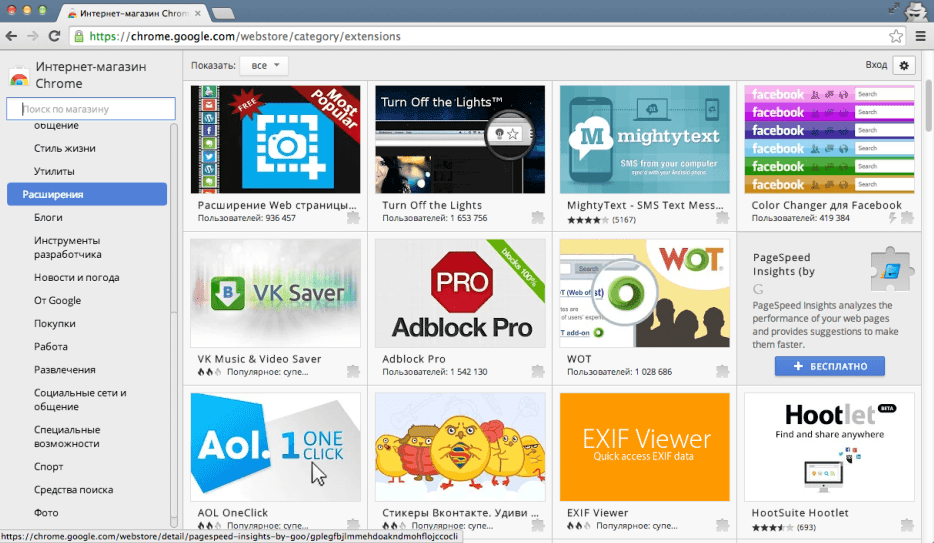
Sie können zu einer falschen Anzeige einiger Websites führen, insbesondere wenn sie die Arbeit von Skripten beeinträchtigen.
Zum Beispiel gibt es spezielle Werbeblocker und Erweiterungen, um das Tracking von Benutzerdaten zu bekämpfen, die Skripte auf Websites "schneiden" können. Dies verursacht verschiedene Fehler. Manchmal ist es aufgrund ihrer Fülle unmöglich, die Seite überhaupt zu verwenden.
Kann ich Erweiterungen deinstallieren?
Viele davon können sich negativ auf die Leistung auswirken. Daher kann auf schwachen Computern die periodische Deinstallation von Erweiterungen alltäglich werden, da das Hinzufügen neuer Funktionen und das Aktualisieren alter Funktionen zu einem höheren Ressourcenverbrauch führt. Unabhängig vom Grund haben die Entwickler mehrere einfache Möglichkeiten zur Verwaltung von Erweiterungen bereitgestellt, einschließlich Anpassung, Deaktivierung und vollständiger Entfernung.
Nachdem die Erweiterung vollständig entfernt wurde, können Sie sie nur über den Chrome Store zurückgeben: Sie müssen dort erneut danach suchen und sie installieren.
Wenn Sie also vorhaben, der Erweiterung eine weitere Chance zu geben, versuchen Sie zunächst, sie einfach zu deaktivieren.
verfahren
Am einfachsten ist es, die Symbolleiste Ihres Browsers zu verwenden. Es ermöglicht Ihnen, an das Panel angehängte Erweiterungen schnell zu konfigurieren und zu löschen.
Klicken Sie mit der rechten Maustaste auf das angeheftete Erweiterungssymbol und wählen Sie "Aus Chrome entfernen".
Um andere Erweiterungen zu entfernen, müssen Sie:
- Klicken Sie auf das Erweiterungssymbol (graues Puzzledetail in der oberen rechten Ecke).
- Klicken Sie auf die drei Punkte gegenüber der gewünschten Erweiterung und wählen Sie "Aus Chrome entfernen".
- Wenn die gewünschte Erweiterung nicht in der Liste enthalten ist, klicken Sie auf "Erweiterungen verwalten".
- Suchen Sie auf der Seite, die sich öffnet, was Sie suchen, und klicken Sie auf die Schaltfläche "Löschen" daneben.
Wenn die Erweiterung gegen die Regeln oder das Gesetz verstößt, Viren verbreitet oder andere Probleme mit sich bringt, wird empfohlen, bei der Bestätigung der Entfernung ein Häkchen bei "Verstoß melden" zu setzen.
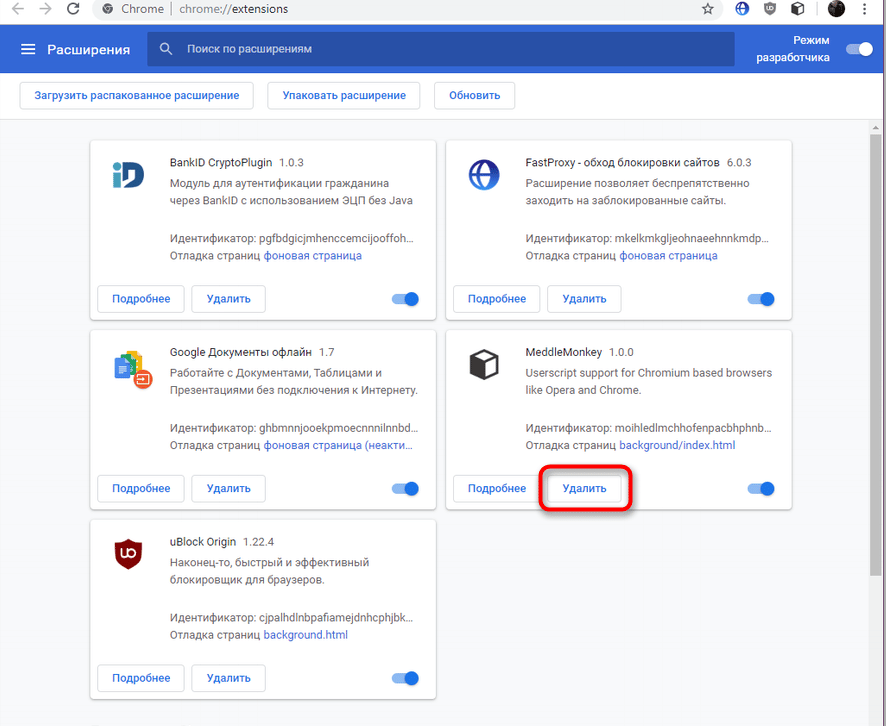
Wenn im Moment keine aktiven (aktivierten, gerade funktionierenden) Berechtigungen vorhanden sind, ist das Puzzlesymbol nicht sichtbar.
Gehen Sie in diesem Fall über den Link: chrome://extensions/ oder über die "drei Punkte" – "Zusätzliche Tools" – "Erweiterungen" auf die Seite Erweiterungen.
So entfernen Sie eine Erweiterung, wenn sie nicht angezeigt wird
Da das Entfernen von Erweiterungen in Google Chrome, die nicht im Menü oder der entsprechenden Registerkarte angezeigt werden, für einen unerfahrenen Benutzer ziemlich schwierig sein kann, finden Sie hier die einfachste Anleitung zur Deinstallation:
- Geben Sie in der leeren Zeile neben der Schaltfläche Start oder in der Explorer-Zeile %LOCALAPPDATA%GoogleChromeUser DataDefaultExtensions ein.
- In einem offenen Verzeichnis gibt es viele Ordner mit langen und bedeutungslosen Namen. Dies sind Erweiterungen. In ihnen befindet sich ein Unterordner mit einer Versionsnummer. Sie können herausfinden, was Sie brauchen, indem Sie die Symboldateien verwenden oder indem Sie Dateien wie manifest.json öffnen. In einigen Fällen kann es vorkommen, dass die Urheberschaft nicht angegeben ist, was die Suche nach der gewünschten Erweiterung erheblich erschwert.
- Wenn Sie ein Problem feststellen, müssen Sie den Erweiterungsordner mit der Schaltfläche Löschen vollständig löschen und den Papierkorb leeren.
- Starten Sie den Browser neu.
Dies ist die einzige Möglichkeit, nicht referenzierte Erweiterungen zu entfernen. Es ist möglich, dass Sie den gesamten Ordner bereinigen müssen, wenn dies Probleme verursacht und die Verwendung des Browsers beeinträchtigt. In diesem Fall müssen sie über den Store neu installiert werden.
So deaktivieren Sie Erweiterungen
Wenn die Erweiterung nicht benötigt wird, kann sie für eine Weile deaktiviert werden, was die Geschwindigkeit des Programms erhöht. Benötigen:
- Loggen Sie sich in Ihren Browser ein.
- Rufen Sie das Menü auf (drei Punkte).
- Wechseln Sie zu Erweiterte Tools.
- Öffnen Sie Erweiterungen.
- Bewegen Sie den Kippschalter in der Nähe der gewünschten Verlängerung in eine inaktive Position (grau). Danach verschwindet es aus der Symbolleiste, wenn es dort angeheftet wurde.
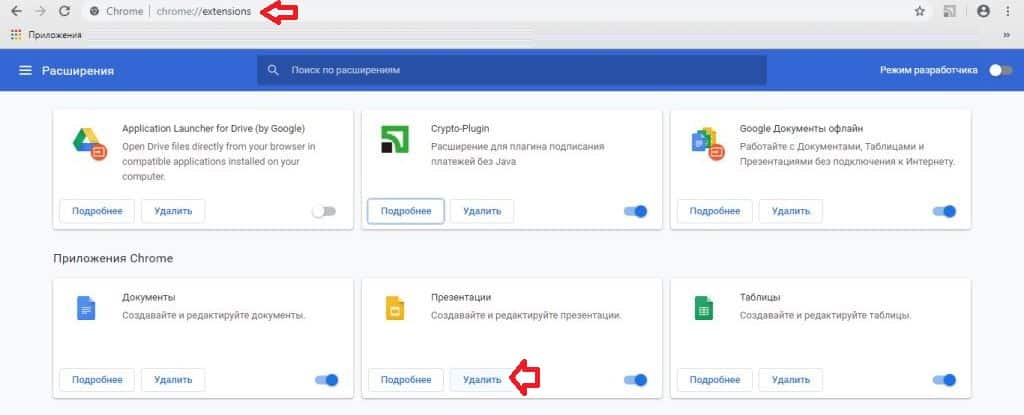
Um die Erweiterung wieder zu aktivieren, müssen Sie dasselbe tun. Wenn es aktiv ist, hat der Kippschalter eine blaue Farbe.







